מְחַבֵּר:
Charles Brown
תאריך הבריאה:
5 פברואר 2021
תאריך עדכון:
1 יולי 2024
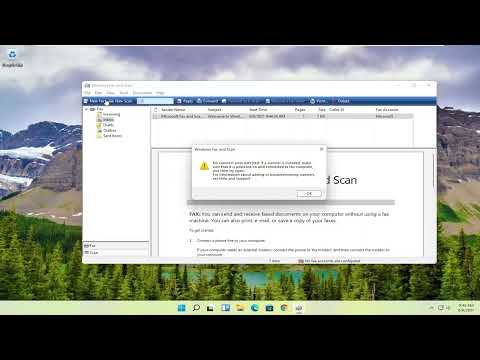
תוֹכֶן
WikiHow זה מראה לכם כיצד לסרוק גרסה דיגיטלית של מסמך פיזי למחשב באמצעות מדפסת All-in-One של Canon. אתה יכול לעשות זאת במחשב Windows וגם ב- Mac.
לדרוך
חלק 1 מתוך 3: הכן לסריקה
 בדוק אם למדפסת Canon שלך יש יכולת סריקה. אם יש לך מה שמכונה דגם "All-in-one", המדפסת שלך יכולה גם לסרוק. כמה דגמי מדפסות אחרים יכולים גם לסרוק, אך יהיה עליך לבדוק את מדריך המדפסת או את דף המוצר כדי לוודא.
בדוק אם למדפסת Canon שלך יש יכולת סריקה. אם יש לך מה שמכונה דגם "All-in-one", המדפסת שלך יכולה גם לסרוק. כמה דגמי מדפסות אחרים יכולים גם לסרוק, אך יהיה עליך לבדוק את מדריך המדפסת או את דף המוצר כדי לוודא.  חבר את המדפסת למחשב שלך. ניתן לחבר את רוב מדפסות Canon שיכולות לסרוק גם באופן אלחוטי עם מסך מגע, אך ייתכן שיהיה עליך לחבר את המדפסת למחשב באמצעות כבל USB.
חבר את המדפסת למחשב שלך. ניתן לחבר את רוב מדפסות Canon שיכולות לסרוק גם באופן אלחוטי עם מסך מגע, אך ייתכן שיהיה עליך לחבר את המדפסת למחשב באמצעות כבל USB. - רוב המדפסות מגיעות עם כבל USB שתוכל להשתמש בו אם זה לא עובד לחיבור המדפסת באופן אלחוטי.
 הפעל את המדפסת במידת הצורך. לחץ על הלחצן כדי להפעיל את המדפסת שלך. אם המדפסת שלך לא מופעלת, וודא שהיא מחוברת למקור חשמל פועל.
הפעל את המדפסת במידת הצורך. לחץ על הלחצן כדי להפעיל את המדפסת שלך. אם המדפסת שלך לא מופעלת, וודא שהיא מחוברת למקור חשמל פועל.  פתח את הסורק. הרם את מכסה הסורק כך שתראה את תחתית הזכוכית של הסורק.
פתח את הסורק. הרם את מכסה הסורק כך שתראה את תחתית הזכוכית של הסורק. - אם למדפסת Canon שלך יש מגש הזנה רב-תכליתי, שים את המסמך שם. אתה יכול להסתכל על הסמל במגש ההזנה כדי לראות כיצד לטעון את הנייר.
- אם אינך מצליח לברר כיצד להשתמש בסורק המובנה, עיין במדריך המדפסת של Canon.
 הנח את המסמך בצד ימין כלפי מטה בסורק. אתה אמור לראות סימונים ליד תחתית הזכוכית. בדרך כלל זה מראה לך בדיוק כיצד יש למקם את המסמך בסורק.
הנח את המסמך בצד ימין כלפי מטה בסורק. אתה אמור לראות סימונים ליד תחתית הזכוכית. בדרך כלל זה מראה לך בדיוק כיצד יש למקם את המסמך בסורק.  סגור את מכסה הסורק. ודא שהמכסה סגור לפני סריקת המסמך.
סגור את מכסה הסורק. ודא שהמכסה סגור לפני סריקת המסמך.
חלק 2 מתוך 3: סרוק מסמך ב- Windows
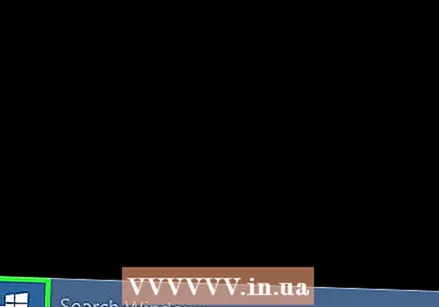 פתח את התחל
פתח את התחל 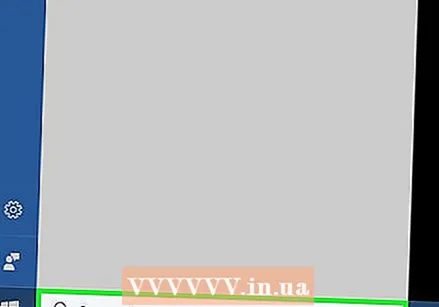 הקש על התחל חלונות פקס וסריקה ב. בכך, המחשב שלך יחפש את אפליקציית פקס וסריקה של Windows.
הקש על התחל חלונות פקס וסריקה ב. בכך, המחשב שלך יחפש את אפליקציית פקס וסריקה של Windows. 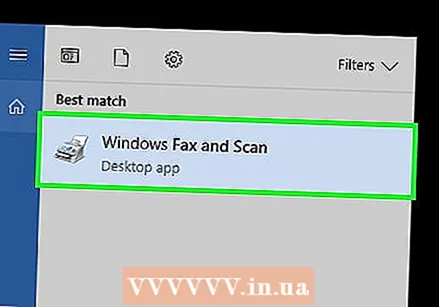 לחץ על פקס וסריקה של Windows. אפשרות זו נמצאת בחלק העליון של מסך התחל. אפליקציית פקס וסריקה תיפתח.
לחץ על פקס וסריקה של Windows. אפשרות זו נמצאת בחלק העליון של מסך התחל. אפליקציית פקס וסריקה תיפתח. 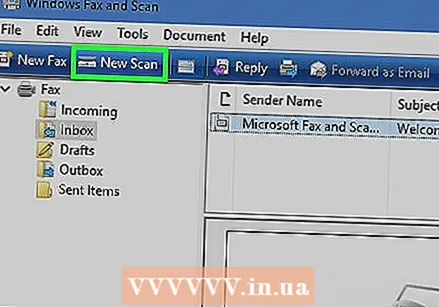 לחץ על סריקה חדשה. אפשרות זו ממוקמת בפינה השמאלית העליונה של חלון הפקס והסריקה. לחיצה עליו תפתח חלון חדש.
לחץ על סריקה חדשה. אפשרות זו ממוקמת בפינה השמאלית העליונה של חלון הפקס והסריקה. לחיצה עליו תפתח חלון חדש.  בדוק שהסורק הנכון מוצג. אתה אמור לראות את המילה "Canon" ואחריו את מספר הדגם של המדפסת שלך. אם אתה רואה כאן משהו אחר, לחץ לְשַׁנוֹת... ובחר את מדפסת Canon שלך.
בדוק שהסורק הנכון מוצג. אתה אמור לראות את המילה "Canon" ואחריו את מספר הדגם של המדפסת שלך. אם אתה רואה כאן משהו אחר, לחץ לְשַׁנוֹת... ובחר את מדפסת Canon שלך. 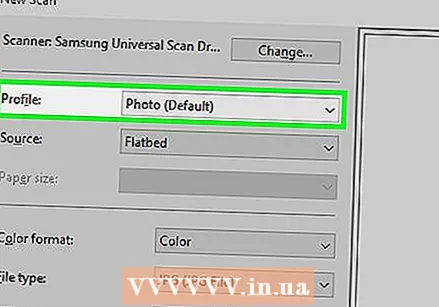 בחר סוג מסמך. לחץ על התפריט הנפתח שליד "פרופיל" ובחר את סוג המסמך (למשל תמונהבתפריט הנפתח.
בחר סוג מסמך. לחץ על התפריט הנפתח שליד "פרופיל" ובחר את סוג המסמך (למשל תמונהבתפריט הנפתח. 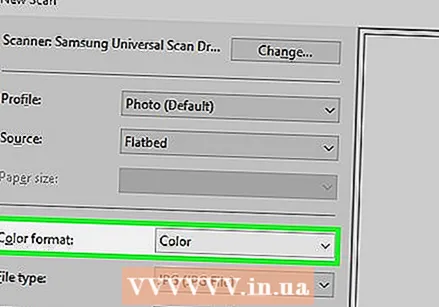 החלט איזה צבעים המסמך שלך צריך להיות. לחץ על התפריט הנפתח לצד "פורמט צבע" ובחר צֶבַע אוֹ שחור ולבן.
החלט איזה צבעים המסמך שלך צריך להיות. לחץ על התפריט הנפתח לצד "פורמט צבע" ובחר צֶבַע אוֹ שחור ולבן. - לסורק שלך יכולות להיות אפשרויות פריסת צבע נוספות (או מוגבלות).
 בחר סוג קובץ. לחץ על התפריט הנפתח שליד "סוג קובץ" ולחץ על סוג הקובץ (למשל pdf אוֹ jpg) שברצונך להשתמש בו כדי לשמור את המסמך הסרוק במחשב שלך.
בחר סוג קובץ. לחץ על התפריט הנפתח שליד "סוג קובץ" ולחץ על סוג הקובץ (למשל pdf אוֹ jpg) שברצונך להשתמש בו כדי לשמור את המסמך הסרוק במחשב שלך. - מכיוון שאתה סורק מסמך, אתה בדרך כלל בוחר בזה pdf.
 הגדר את האפשרויות האחרות בדף. בהתאם לסורק שלך, יתכנו אפשרויות אחרות (למשל, "רזולוציה") שתוכל להגדיר לפני סריקת המסמך.
הגדר את האפשרויות האחרות בדף. בהתאם לסורק שלך, יתכנו אפשרויות אחרות (למשל, "רזולוציה") שתוכל להגדיר לפני סריקת המסמך. 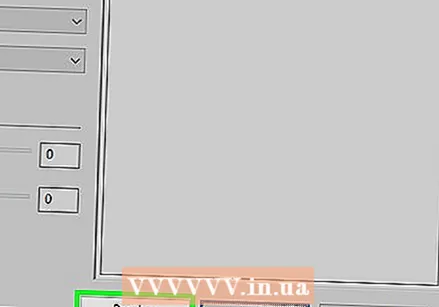 לחץ על דוגמא. אפשרות זו נמצאת בתחתית החלון. על ידי לחיצה עליו תראה תצוגה מקדימה של המסמך בסורק.
לחץ על דוגמא. אפשרות זו נמצאת בתחתית החלון. על ידי לחיצה עליו תראה תצוגה מקדימה של המסמך בסורק. - אם המסמך נראה מוטה, לא אחיד או שחלק ממנו לא מוצג, אתה יכול להזיז את המסמך בסורק וללחוץ שוב דוגמא לחץ כדי לראות אם ההתאמה שלך פתרה את הבעיה.
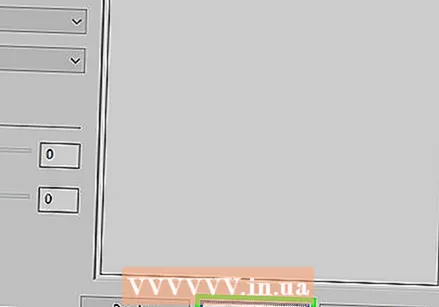 לחץ על לִסְרוֹק. אפשרות זו נמצאת בתחתית החלון. המסמך ייסרק במחשב שלך. כדי למצוא את המסמך הסרוק מאוחר יותר, בצע את הפעולות הבאות:
לחץ על לִסְרוֹק. אפשרות זו נמצאת בתחתית החלון. המסמך ייסרק במחשב שלך. כדי למצוא את המסמך הסרוק מאוחר יותר, בצע את הפעולות הבאות: - לִפְתוֹחַ הַתחָלָה
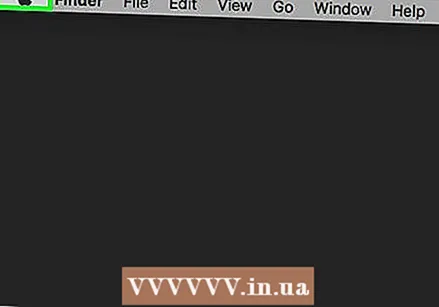 פתח את תפריט Apple
פתח את תפריט Apple 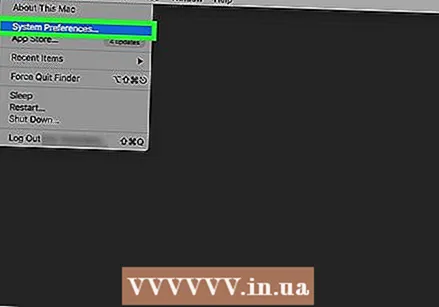 לחץ על העדפות מערכת .... אפשרות זו נמצאת בראש התפריט הנפתח.
לחץ על העדפות מערכת .... אפשרות זו נמצאת בראש התפריט הנפתח. 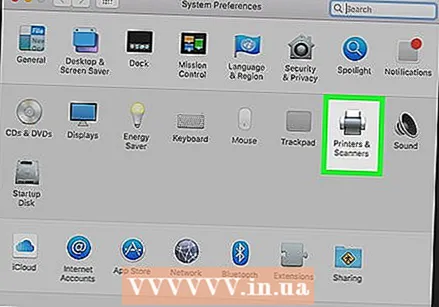 לחץ על מדפסות וסורקים. סמל זה בצורת מדפסת ממוקם בצד ימין של חלון העדפות המערכת.
לחץ על מדפסות וסורקים. סמל זה בצורת מדפסת ממוקם בצד ימין של חלון העדפות המערכת.  בחר את מדפסת Canon שלך. לחץ על האפשרות "Canon" בפינה השמאלית העליונה של החלון.
בחר את מדפסת Canon שלך. לחץ על האפשרות "Canon" בפינה השמאלית העליונה של החלון. 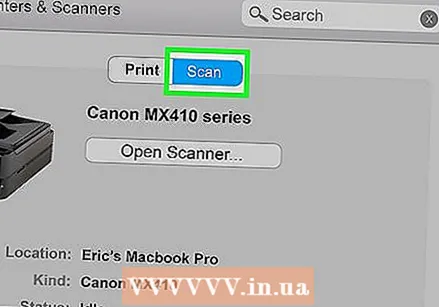 לחץ על הכרטיסייה לִסְרוֹק. זה בראש החלון.
לחץ על הכרטיסייה לִסְרוֹק. זה בראש החלון. 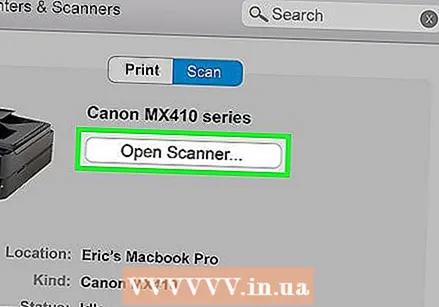 לחץ על פתח את הסורק .... אפשרות זו נמצאת בראש הכרטיסייה לִסְרוֹק.
לחץ על פתח את הסורק .... אפשרות זו נמצאת בראש הכרטיסייה לִסְרוֹק. 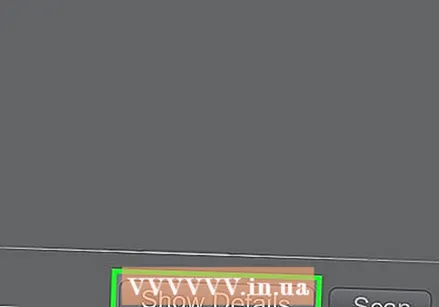 לחץ על הראה פרטים. זה ניתן למצוא בפינה השמאלית התחתונה של החלון.
לחץ על הראה פרטים. זה ניתן למצוא בפינה השמאלית התחתונה של החלון. 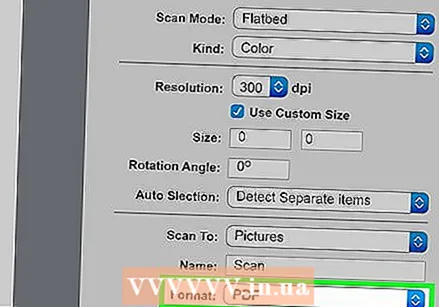 בחר סוג קובץ. לחץ על התפריט הנפתח שליד "סוג קובץ" ולחץ על סוג הקובץ (למשל pdf אוֹ jpeg) שברצונך להשתמש בו כדי לשמור את הקובץ.
בחר סוג קובץ. לחץ על התפריט הנפתח שליד "סוג קובץ" ולחץ על סוג הקובץ (למשל pdf אוֹ jpeg) שברצונך להשתמש בו כדי לשמור את הקובץ. - אם אתה סורק משהו אחר מלבד תמונה, עדיף לבחור pdf.
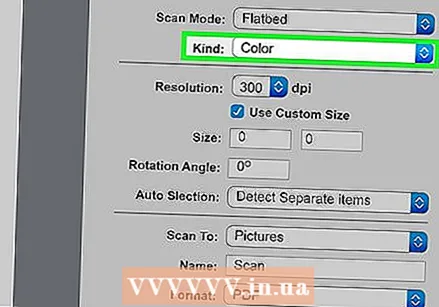 בחר צבע. לחץ על התפריט הנפתח שליד "סוג" בראש העמוד ובחר אפשרות צבע (למשל שחור ולבן).
בחר צבע. לחץ על התפריט הנפתח שליד "סוג" בראש העמוד ובחר אפשרות צבע (למשל שחור ולבן). - ייתכן שיש לך אפשרויות מוגבלות לסורק שלך כאן.
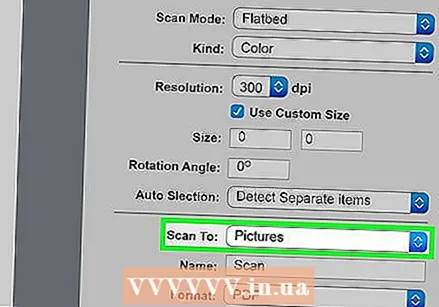 בחר היכן ברצונך לשמור את הסריקה. לחץ על התפריט הנפתח לצד "שמור ב" ולחץ על התיקיה בה ברצונך לשמור את המסמך הסרוק שלך (למשל שולחן עבודה).
בחר היכן ברצונך לשמור את הסריקה. לחץ על התפריט הנפתח לצד "שמור ב" ולחץ על התיקיה בה ברצונך לשמור את המסמך הסרוק שלך (למשל שולחן עבודה). 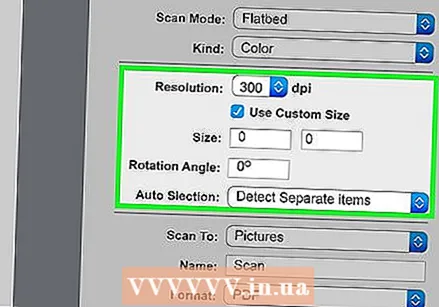 התאם את האפשרויות האחרות בדף. תלוי בסוג המסמך שאתה סורק, תוכל להתאים את האפשרויות "רזולוציה" ו"הכוונה ".
התאם את האפשרויות האחרות בדף. תלוי בסוג המסמך שאתה סורק, תוכל להתאים את האפשרויות "רזולוציה" ו"הכוונה ". 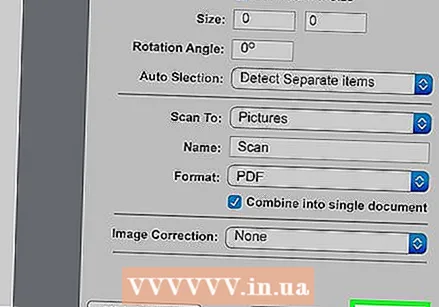 לחץ על לִסְרוֹק. זה ניתן למצוא בפינה השמאלית התחתונה של החלון. המסמך שלך ייסרק כעת במחשב שלך. לאחר הסריקה תוכלו למצוא את הסריקה בתיקיה שבחרתם לאחסן בה את הסריקה.
לחץ על לִסְרוֹק. זה ניתן למצוא בפינה השמאלית התחתונה של החלון. המסמך שלך ייסרק כעת במחשב שלך. לאחר הסריקה תוכלו למצוא את הסריקה בתיקיה שבחרתם לאחסן בה את הסריקה.
- לִפְתוֹחַ הַתחָלָה
טיפים
- בדרך כלל תוכל למצוא גרסה מקוונת של מדריך המדפסת שלך באתר Canon.



